A. Tạo chữ ký
Bước 1: Truy cập vào tài khoản Gmail
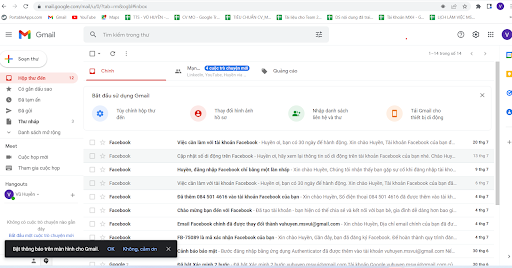
Bước 2: Nhấn vào biểu tượng bánh răng cưa, chọn Cài đặt.
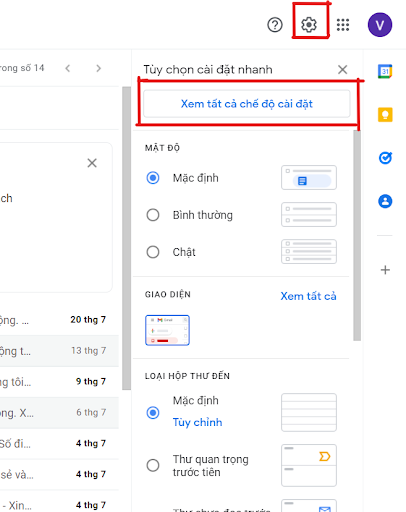
Bước 3: Tại nhóm thiết lập Chung xuống bên dưới phần Chữ ký, chọn Tạo mới
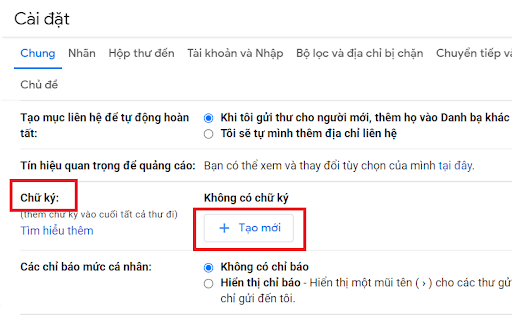
Bước 4: Đặt tên cho chữ ký của bạn, chọn Tạo
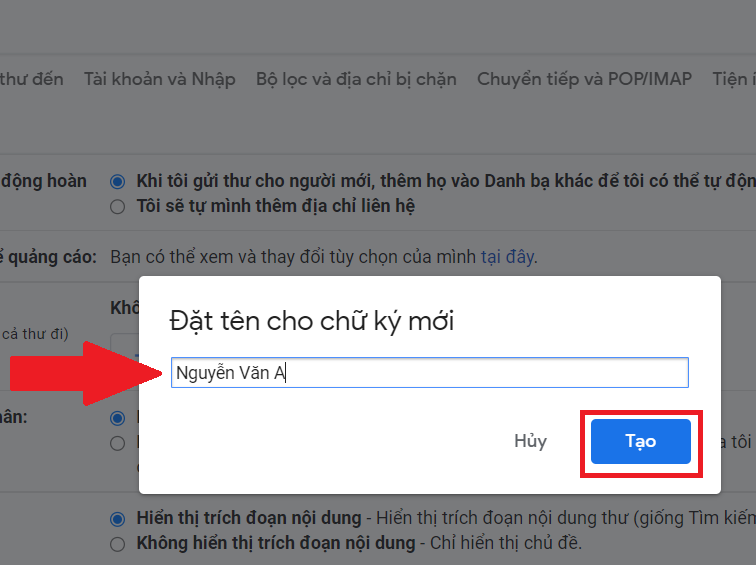
Bước 5: Điền thông tin cơ bản như Họ tên, bộ phận làm việc, số điện thoại, địa chỉ email. Sau đó ở phần Chữ ký mặc định, chọn tên của mình
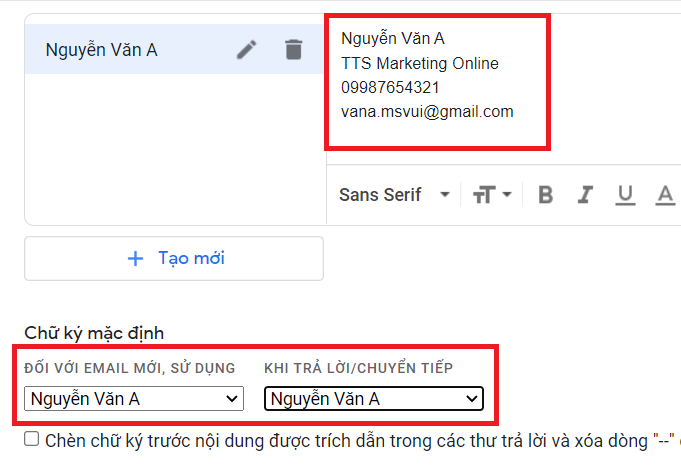
Bước 6: Chọn Lưu thay đổi
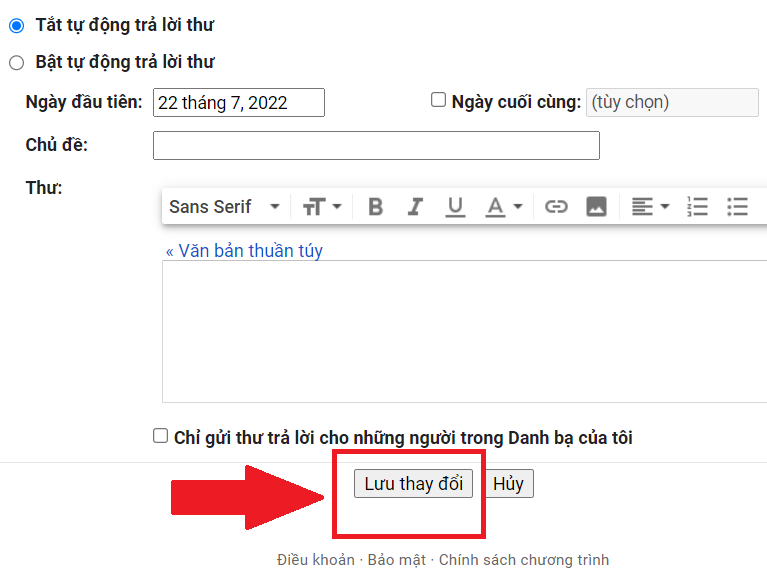
Bước 7: Tạo thư mới và kiểm tra chữ ký đã được thêm vào tự động
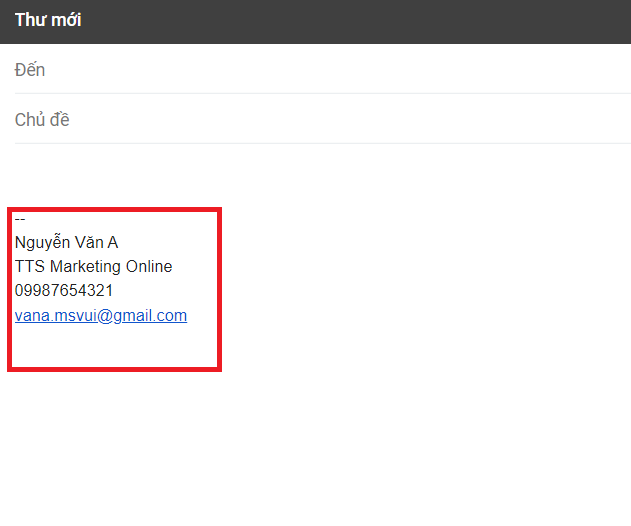
B. Chỉnh sửa chữ ký
Bước 8 : Bấm vào chữ ký muốn sửa, chọn ký hiệu hình cây viết
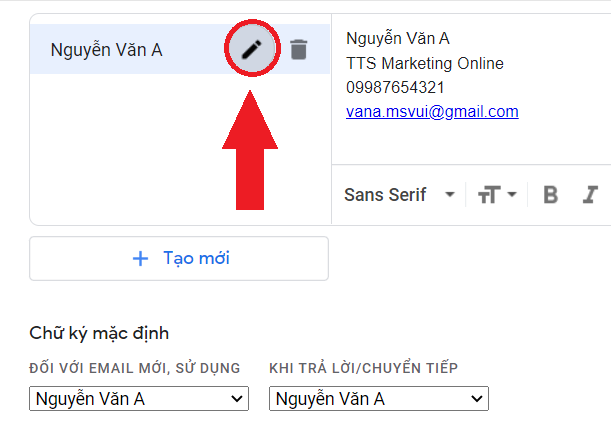
Bước 9: Chỉnh sửa lại tên, chọn Xong
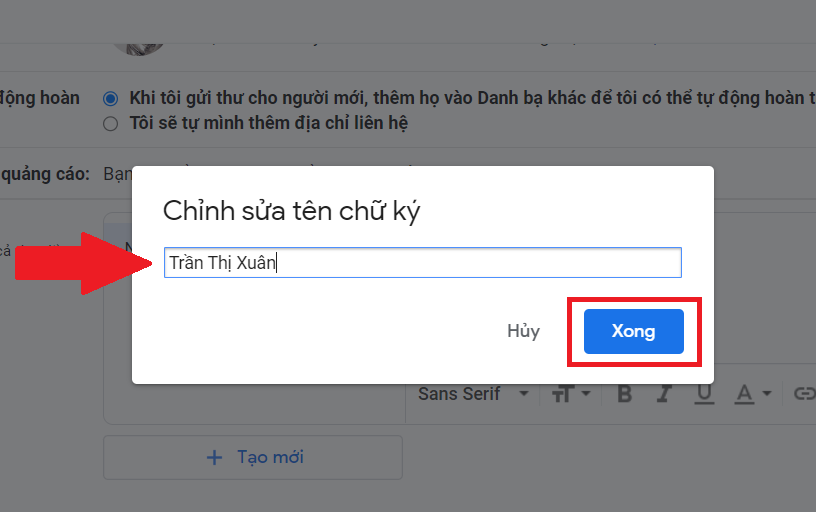
Bước 10: Chỉnh sửa lại thông tin chi tiết và chữ ký mặc định
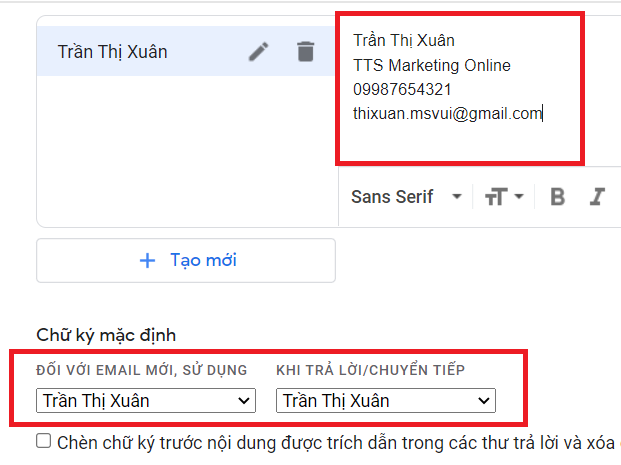
Bước 11: Chọn Lưu thay đổi
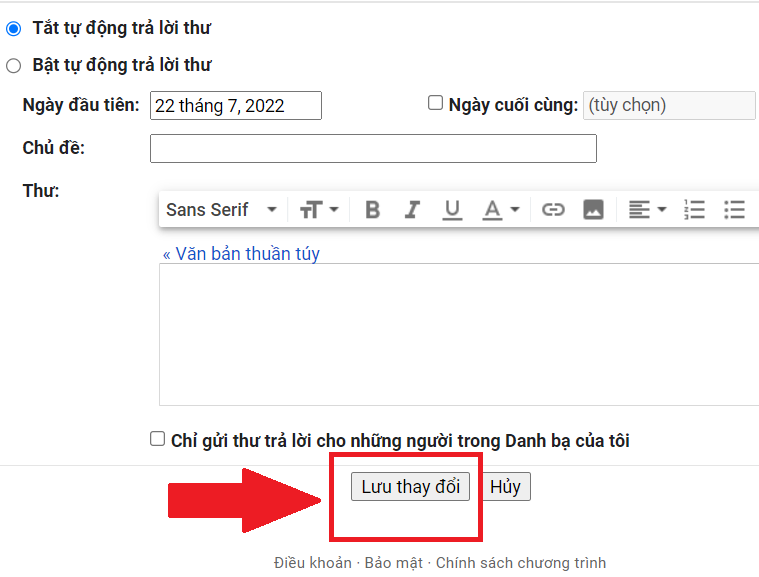
Bước 12: Tạo thư mới và kiểm tra chữ ký đã được sửa tự động
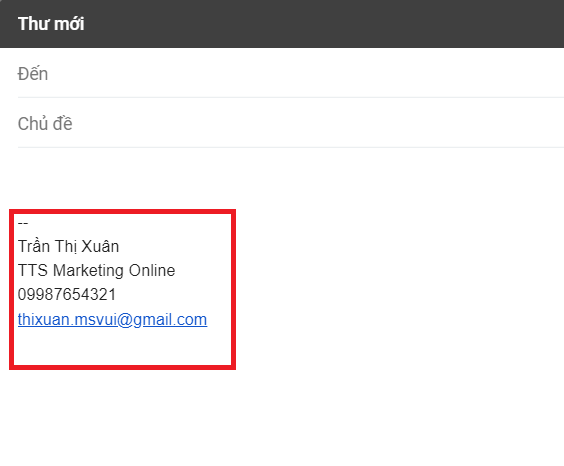
Xem video tham khảo bên dưới:
Cre: Phương Anh_MV
Báo cáo: Chỉ cần xác nhận đã đọc, không cần minh chứng
